"Gmail ist ein kostenloser, werbefinanzierter E-Mail-Dienst von Google. Nutzer können auf Gmail als sicheres Webmail sowie über POP3- oder IMAP4-Protokolle zugreifen. Gmail begann am 1. April 2004 zunächst als Beta-Version nur auf Einladung und wurde am 7. Februar 2007 für die breite Öffentlichkeit verfügbar, obwohl es sich zu diesem Zeitpunkt noch im Beta-Status befand. Der Dienst wurde am 7. Juli 2009 zusammen mit dem Rest der Google Apps-Suite vom Beta-Status hochgestuft." - Aus Wikipedia
Wie wir alle wissen, spielt E-Mail eine immer wichtigere Rolle im täglichen Leben der Menschen. Für College-Studenten ist es kein Wunder mehr, Hausaufgaben per E-Mail an Ihre Lehrer zu senden. Für Geschäftsleute gilt die Korrespondenz mit Kunden per E-Mail als formaler Standard. Unter den E-Mail-Diensten wurde Google Gmail wegen seiner benutzerfreundlichen Funktionen und seines hocheffizienten Betriebs sehr gut aufgenommen. Aber einige Leute, die ihre iPhone-Geräte neu gekauft haben, sind möglicherweise verwirrt darüber, wie sie Google Mail auf dem iPhone einrichten sollen. Jetzt können Sie mit dem nächsten Teil fortfahren, um zu erfahren, wie Sie Google Mail auf dem iPhone auf verschiedene Arten einrichten.
Schritt 1. Öffnen Sie die Registerkarte "Einstellungen" auf dem iPhone und wählen Sie dann "Mail", "Kontakte", "Kalender" aus der Liste. Wählen Sie auf der Registerkarte Konten die Option Konto hinzufügen und tippen Sie dann auf das Google-Symbol.
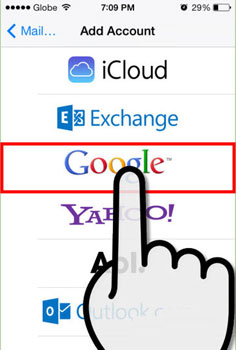
Schritt 2. Füllen Sie dann die Lücke mit den richtigen Informationen aus, darunter Ihren Namen, Ihre E-Mail-Adresse und Ihr Passwort. Wenn Sie fertig sind, tippen Sie auf die Option Weiter . Dadurch werden Ihre Kontoinformationen überprüft und dann mit dem nächsten Bildschirm fortgefahren.
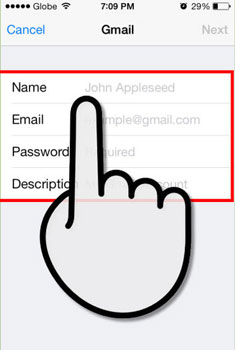
Schritt 3. Sie können dann wählen, ob Sie Ihre E-Mails, Kontakte, Kalender und Notizen aus Ihrem Google-Konto mit Ihrem Telefon synchronisieren möchten. Tippen Sie oben rechts auf Speichern , um fortzufahren.
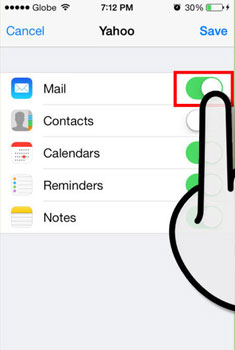
Schritt 4. Kehren Sie danach zu Ihrem Startbildschirm Ihres iPhones zurück. Gehen Sie dann zu Mail , um Ihren Google Mail-Posteingang aufzurufen. Jetzt sollten Sie in der Lage sein, E-Mails wie gewohnt über die Mail-App zu lesen, zu schreiben und zu senden.
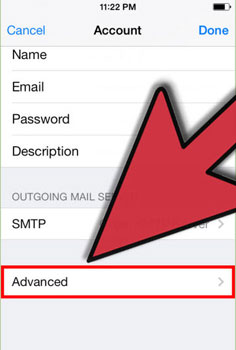
Übrigens, wenn Sie die Einstellungen Ihres Kontos konfigurieren möchten, können Sie zu Einstellungen > Mail, Kontakte, Kalender gehen. Unter der Option Konten können Sie auf Google Mail und dann auf das Konto tippen, das Sie gerade eingerichtet haben. Tippen Sie auf Erweitert , um auf die erweiterten Einstellungen zuzugreifen. Sie können dann die folgende Benutzeroberfläche sehen. Dann können Sie Anpassungen an Ihrem Google Mail-Konto vornehmen. Du kannst z. B. auf " Neue Daten abrufen " tippen, um festzulegen, wie oft das Programm "Mail" nach neuen Daten sucht, je nachdem, was du brauchst und möchtest.
Tatsächlich hat Google Gmail bereits seine App-Version veröffentlicht, Sie können hier klicken, um die Gmail-App herunterzuladen. Danach können Sie:
> Öffnen Sie die installierte Google Mail-App auf Ihrem iPhone. Dann können Sie sich bei Ihrem bestehenden Google Mail-Konto anmelden oder ein neues Konto anmelden. Sobald Sie Ihr Google Mail-Konto eingegeben haben, können Sie Ihren Posteingang überprüfen oder E-Mails an andere Kontakte senden.
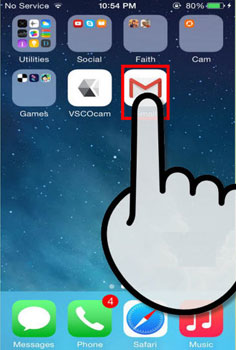
> Jetzt sehen Sie die folgende Schnittstelle. Oben links können Sie auf Konten verwalten tippen, um alle Konten anzuzeigen, bei denen Sie derzeit angemeldet sind. Tippen Sie auf Konto hinzufügen und geben Sie die E-Mail-Adresse und das Passwort Ihres Kontos ein, wenn Sie dazu aufgefordert werden. Tippen Sie abschließend auf Anmelden , um die Anmeldung abzuschließen.
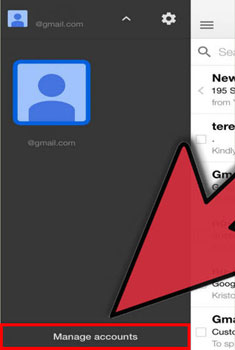
> Dann können Sie frei E-Mails an Ihre Freunde oder Familien senden, wie Sie möchten und brauchen. Eine Sache, die Ihre Aufmerksamkeit verdient, ist, dass Sie mit dieser App nicht auf Ihre Kontaktliste zugreifen können, aber Sie können den Namen des Kontakts eingeben, um eine E-Mail zu senden.
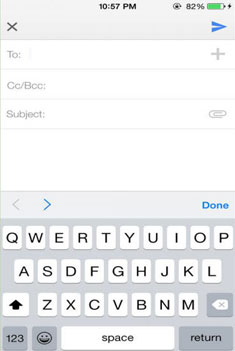
Worte am Ende:
Bis jetzt haben Sie Gmail erfolgreich auf Ihrem iPhone eingerichtet, egal welchen Weg Sie wählen. Für iPhone-Benutzer können Sie auch Ihre iPhone-Kontakte mit Google Mail synchronisieren, sodass Sie umfassende Informationen zu Ihren Kontakten erhalten, sobald Sie Ihr iPhone öffnen. Wenn Sie Ihre wichtigen Kontakte nicht plötzlich von Ihrem iPhone verlieren möchten, wird empfohlen, Ihre Kontakte oder einen sicheren Ort für den Fall eines plötzlichen Datenverlusts zu sichern. Dann ist diese Coolmuster iOS Assistant-Software genau das, wonach Sie suchen, um Dateien einfach als Backup vom iPhone auf den Computer zu übertragen! Außerdem können Sie iPhone-Dateien ohne Einschränkungen in iCloud sichern !
Verwandte Artikel:
Wie verkaufe ich ein altes iPhone mit dem meisten Geld?
Wie kann ich kostenlose Bücher auf das iPhone / iPad herunterladen?